Windows 11/10 では、Microsoft はウィンドウの境界線のエアロ透明度を無効にしました。 Windows Vista では、エアロ透明度が有効になっている場合、ウィンドウを最大化するとこの透明度が消えることがあります。 Microsoft は、これがパフォーマンスの最適化であることを伝えるのに苦労しました。 Windows 7 では、最大化されたウィンドウにもこの透明効果があることに気づきました。これにより、Vista 時代に以前に与えられた「パフォーマンスの最適化」の説明の誤りが暴かれます。
Windows 11/10では、デフォルト設定が自動色の一致は維持されます。したがって、デスクトップに青い壁紙が表示されている場合、タスクバーとウィンドウの境界線は自動的にそれに合わせた青みがかった色になります。フォーカスのあるウィンドウはこの色になり、背景のウィンドウは明るい灰色になります。
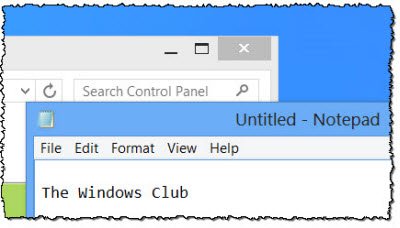
以前は Windows の境界線とタスクバーに異なる色を選択できましたが、現在は選択できません。個人的には、以前の処理方法の方が好きです。ただし、ウィンドウの境界線とタスクバーに異なる色を設定したい場合は、レジストリを調整する必要があります。
Windows のウィンドウ枠とタスクバーに異なる色を設定する
そのためには、regeditを開く次のキーに移動します。
HKEY_CURRENT_USER\Software\Microsoft\Windows\DWM
ここの右側のペインで、 をダブルクリックします。ウィンドウの色付けを有効にするその値を次のように変更します0デフォルトの1から。
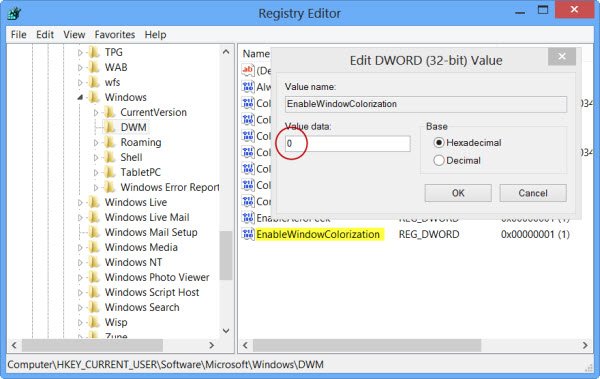
次に、タスク マネージャーを開き、[Windows プロセス] > [デスクトップ ウィンドウ マネージャー] に移動します。
[タスクの終了] ボタンを押し、[未保存のデータを破棄してシャットダウン] ボタンを選択し、[シャットダウン] を選択します。
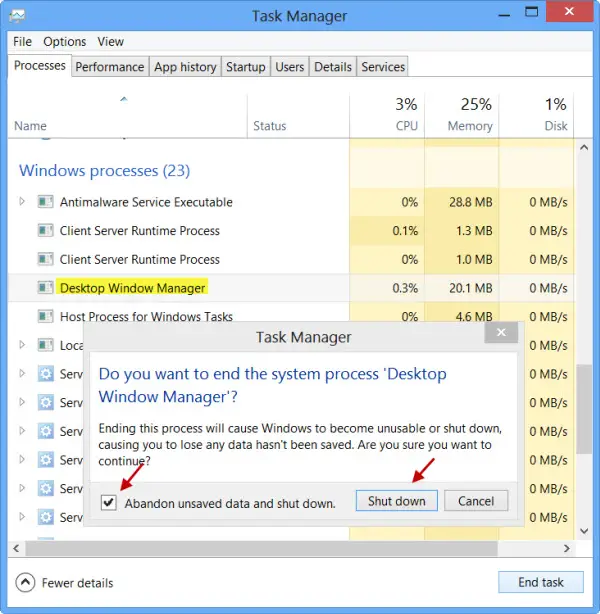
デスクトップ プロセス (PC ではなく) が再起動され、変更が表示されます。
背景のウィンドウは明るい灰色になり、前景のウィンドウには白い境界線が表示されますが、タスク バーは引き続き設定された色 (私の場合は青) を持ちます。
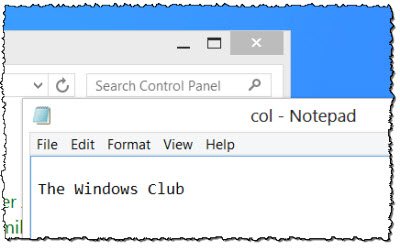
ウィンドウの色を変更しない限り、問題なく動作します。
ウィンドウの色を変更すると、このカスタマイズが失われるため、最初からやり直す必要があります。
ランダム読み取り:「ストアでアプリを探す」オプションを削除「デフォルトのプログラムの選択」メニューから。
Windowsの色を濃い色または黒に変更するにはどうすればよいですか?
[設定] (Win + I) を開き、[個人用設定] > [色] に移動します。モードをライトからダークに変更します。ダークモードまたはナイトモードが有効になります。 Windows 上のすべてのものが暗いか黒く見えます。必要に応じて、ダークまたはライトではなく、選択した色でカスタム モードを設定することもできます。
読む: 方法スタートメニューの背景を変更するオプションを無効にするWindowsで。


![Windows Server システム状態のバックアップが失敗する [修正]](https://rele.work/tech/hayato/wp-content/uploads/2024/01/Windows-Server-System-State-Backup-Fails.png)



